
Quando si parla di “cache” su un PC Windows, molti pensano che si faccia riferimento solo a quei “file temporanei” memorizzati nei vari browser (Chrome, Internet Explorer, Firefox, ecc…) per velocizzare l’apertura di pagine web (già visitate in passato). In realtà su un PC Windows, ci sono diversi tipi di cache e se si vuole fare una pulizia approfondita occorre andare a cancellare tutte queste tipologie di cache e di file temporanei.
La presenza di tanti dati di cache non solo rappresenta un rischio per la propria privacy (perchè attraverso essa è possibile ricostruire tutte le nostre attività) ma a volte può provocare anche rallentamenti e instabilità del PC. Così come abbiamo visto che cancellare cache e file temporanei su iPhone va a liberare parecchio spazio in memoria, anche su PC Windows si potranno infatti ottenere gli stessi benefici di aumento memoria disponibile.
Come Cancellare Cache e File Temporanei su Windows
#1. Cancellare Cache con BitRaser (software)
#2. Metodo manuale (e parziale)
#3. Metodo automatico con Wise Care
#1. Cancellare Cache del PC tramite Programma
Uno dei modi migliori per svuotare la cache su Windows è avvalersi dell’assistenza di un programma come BitRaser. E’ uno strumento altamente efficiente che può essere utilizzato per rimuovere le tracce di sistema, le applicazioni, le attività Internet e altro ancora. Fornisce anche una funzione per la rimozione permanente dei file di dati del sistema. BitRaser è uno strumento che torna sicuramente utile in numerose occasioni. Ecco alcune delle sue caratteristiche principali.
- Può cancellare completamente la cache del sistema e i file temporanei senza alcun ripristino.
- Il programma può anche cancellare tracce di sistema di diverso tipo.
- Può essere utilizzato per eliminare applicazioni, attività Internet e altro.
- Gli utenti possono anche eseguire un’eliminazione pianificata dei propri dati e del contenuto della cache.
- BitRaser genera anche un certificato di cancellazione per fornire risultati garantiti.
- È compatibile con tutte le principali versioni di Windows
Step 1: Scarica e avvia BitRaser sul tuo sistema Windows (avrai bisogno del codice di attivazione per procedere con l’uso del programma)
Step 2: Seleziona l’opzione “Traccia di sistema” e seleziona “Feed Cache” da elaborare.

Step 3: Dopo aver effettuato queste selezioni fai clic sul pulsante “ERASE NOW” per svuotare la cache di Windows. Attendi qualche istante mentre BitRaser svuota la cache su Windows.
Step 4: Una volta completato il processo, apparirà il seguente pop-up sullo schermo. Accettalo per riavviare il sistema e cancellare i dati della cache dal tuo computer Windows.
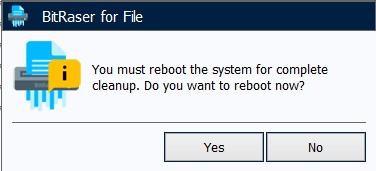
Anche se potresti essere in grado di svuotare la cache su Windows dopo aver seguito questi passaggi, puoi seguire lo stesso esercizio diverse volte. Richiedendo più passaggi otterrai una maggiore sicurezza grazie alla rimozione dei dati della cache dal sistema Windows.
#2. Metodo Manuale
Ecco come andare a cancellare i vari tipi di cache e file temporanei su Windows, in modo manuale (potrebbe essere anche parziale).
#A. Cache e file temporanei dei browser
Abbiamo già visto come svuotare cache dei vari browser su un PC. Ad esempio nel caso del browser Google Chrome basta cliccare sul pulsante del menu nell’angolo in alto a destra e poi selezionare “cronologia” –> “cancella dati di navigazione”
Si aprirà la seguente finestra:
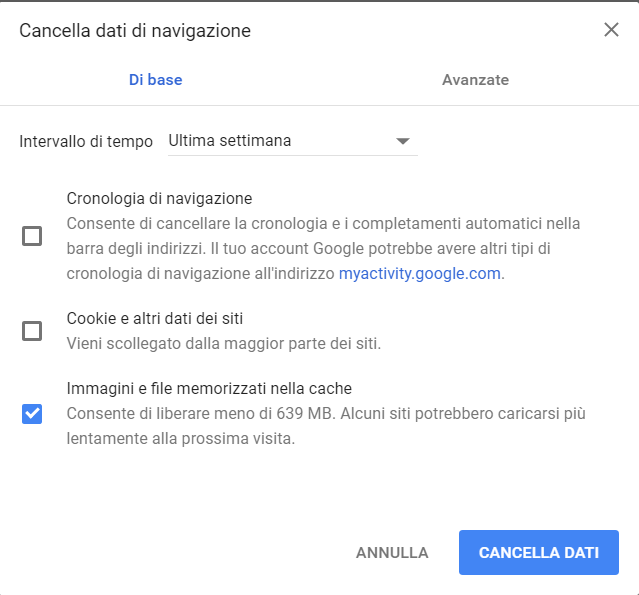
Seleziona il box “Immagini e file memorizzati nella cache” e clicca su CANCELLA DATI. Potrai anche vedere quanto spazio in memoria verrà liberato (noterai che potranno essere parecchi MB o anche GB di spazio occupato!)
Nel caso di Microsoft Edge invece bisogna cliccare sui tre puntini nell’angolo in alto a destra per accedere alle impostazioni:

Clicca sul pulsante “Scegli gli elementi da cancellare” e si aprirà questa nuova finestra:
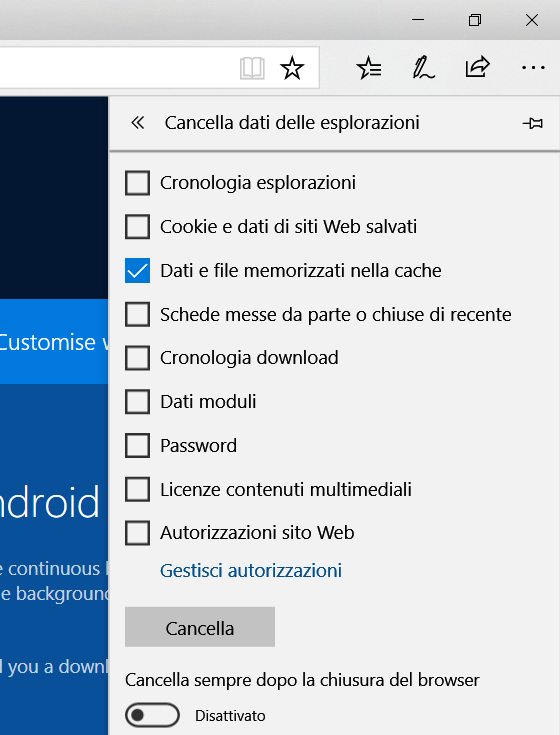
Seleziona il box “Dati e file memorizzati nella cache” e infine clicca su CANCELLA.
B) Cache dei file temporanei di Windows
Step 1: Clicca sul box di ricerca di Windows e scrivi “Pulizia Disco”.

Step 2: Seleziona il disco dove è installato Windows (es. C:). Il sistema partirà con una scansione per cercare di fare pulizia e rimuovere file temporanei e relativa cache.
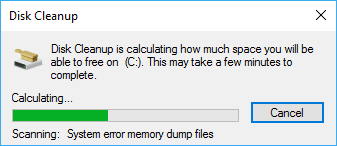
Step 3: Al termine della scansione seleziona il box “File temporanei” e clicca su “OK”.
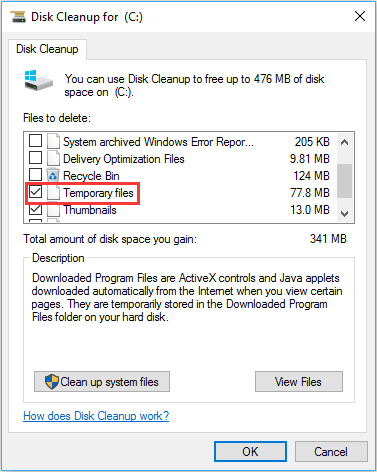
C) Cache cronologia di File Explorer
Step 1: Dal box di ricerca scrivi “Explora File” e poi apri la relativa cartella

Step 2: Clicca in alto su “Visualizza” –>”Opzioni”.

Step 3: Clicca in basso su “Cancella” e poi su “OK”
#2. Metodo Automatico
Un medoto più veloce e sicuramente più efficace per cancellare cache e file temporanei su Windows è quello di utilizzare un programma di pulizia PC come Wise Care 365. Si tratta di uno dei migliori programmi per velocizzare Windows, tramite la cancellazione di file inutili, la riparazione dei file di registro, deframmentazione, e così via.
Per iniziare scarica subito il programma dal link seguente:
Installa ed avvia Wise Care sul tuo PC e dalla schermata iniziale clicca sul pulsante CONTROLLA per avviare subito una scansione del sistema.
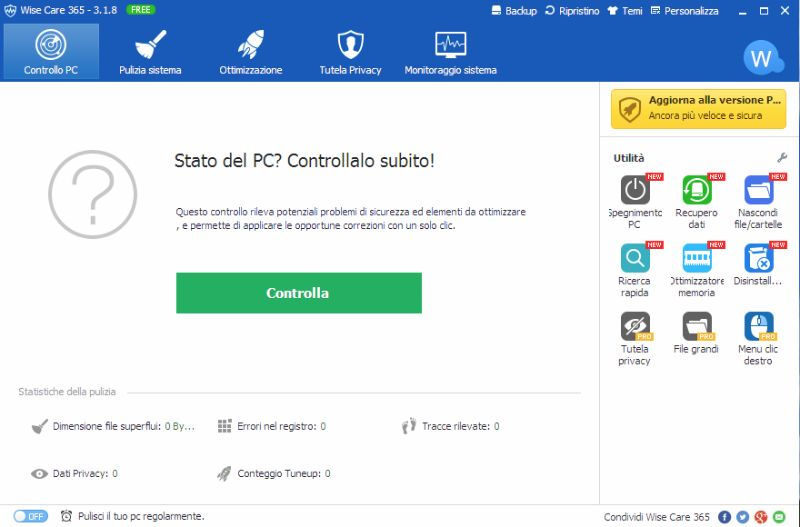
Dopo la scansione apparirà l’elenco di tutti i problemi riscontrati sul computer. Tra questi ci sarà sicuramente una voce “FILE SUPERFLUI” che indica la quantità (in MB) di file non validi o inutili come cache, log e file temporanei. Clicca in alto su “PULISCI” per effettuare la pulizia e la rimozione di tutti questi problemi.
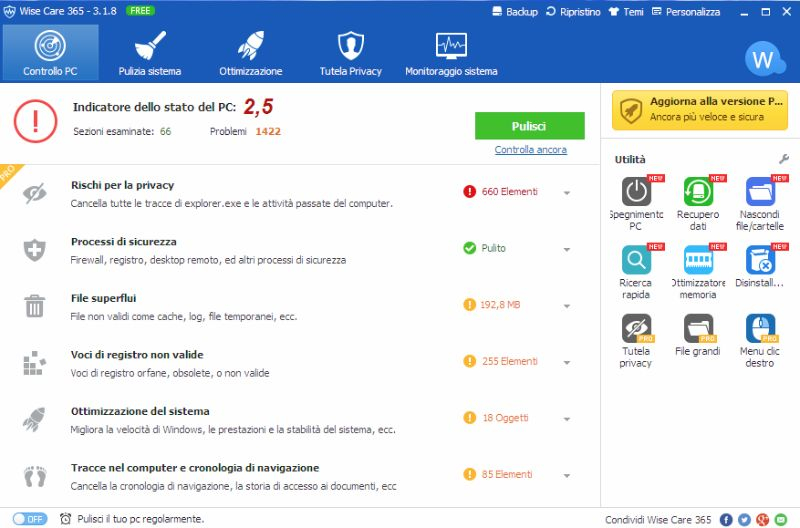
Tutto qui! In pochi minuti avrai liberato ogni tipo di cache e file temporaneo presente nel PC e le prestazioni del computer ne trarranno sicuramente beneficio. Provalo!

GloboSoft è una software house italiana che progetta e sviluppa software per la gestione dei file multimediali, dispositivi mobili e per la comunicazione digitale su diverse piattaforme.
Da oltre 10 anni il team di GloboSoft aggiorna il blog Softstore.it focalizzandosi sulla recensione dei migliori software per PC e Mac in ambito video, audio, phone manager e recupero dati.




Grazie per le vostre indicazioni. Chiare e di facile utilizzo